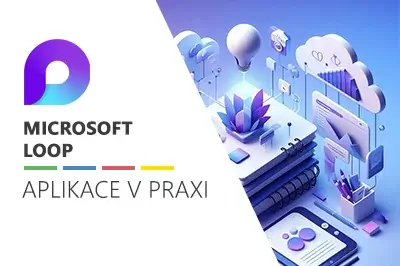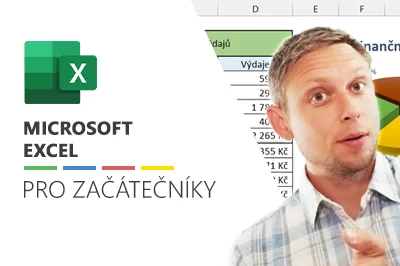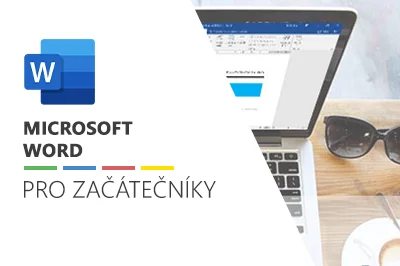PowerPoint – Objekty v prezentaci
Naučíme se vkládat texty, obrázky, tabulky či diagramy a upravovat je. Také se podíváme na možnosti vložení videa nebo provázání snímků přes tlačítka a hypertextové odkazy.
Popis kurzu
Seznam lekcí
-
Osnova kurzu
V jednotlivých lekcích se seznámíte s objekty, které vkládáme do prezentací. Uvnitř některých lekcí si také můžete stáhnout cvičné soubory.
-
Lekce 1.1Instrukce ke kurzu (02:24)2m
-
Lekce 1.2Text s odrážkami (2:27)3m
-
Lekce 1.3Převod textu do SmartArtu (2:44)3m
-
Lekce 1.4Textové pole (2:22)2m
-
Lekce 1.5Formátování textu (3:32)3m
-
Lekce 1.6Kopírování formátu (1:46)2m
-
Lekce 1.7Využití pravítka (2:14)2m
-
Lekce 1.8Obrazce (8:22)8m
-
Lekce 1.9Skupinové operace (2:20)2m
-
Lekce 1.10Kapátko (1:12)1m
-
Lekce 1.11Změna pořadí (2:04)2m
-
Lekce 1.12Podokno výběru (1:45)2m
-
Lekce 1.13Možnosti zarovnání (2:13)2m
-
Lekce 1.14Zarovnávací vodítka (2:54)3m
-
Lekce 1.15Skupina objektů (1:59)2m
-
Lekce 1.16Text v obrazci (1:00)1m
-
Lekce 1.17Obrázky v prezentaci (5:38)6m
-
Lekce 1.18Uložení obrázku do souboru (0:43)1m
-
Lekce 1.19Fotoalbum (1:59)2m Náhled
-
Lekce 1.20Snímek obrazovky (1:08)1m Náhled
-
Lekce 1.21Tabulky v prezentaci (8:19)8m
-
Lekce 1.22Grafy v prezentaci (2:25)2m
-
Lekce 1.23Diagram – SmartArt v prezentaci (4:55)5m
-
Lekce 1.24Video v prezentaci (1:12)1m
-
Lekce 1.25Vložení online videa (0:40)1m
-
Lekce 1.26Možnosti videa (2:44)2m
-
Lekce 1.27Najít a nahradit (2:15)2m
-
Lekce 1.28Hypertextový odkaz (2:16)2m
-
Lekce 1.29Akce a tlačítka (2:14)2m
-
Lekce 1.30Odkazy náhledu (1:28)1m
-
Představení lektora
Odpovědi na nejčastější otázky ohledně této služby, platby a správy účtu naleznete na stránce Jak to funguje a FAQ - Otázky a odpovědi.
Pokud jste kurz zakoupili, ale ještě nespustili, aktivujte ho na stránce s kurzem tlačítkem Začít teď. Dále je možné, že Vás systém vidí jako nepřihlášené, ale např. v prohlížeči Chrome stačí stisknout klávesovou kombinaci CTRL+F5, což znovu načte stránku. Pokud potíže přetrvávají, kontaktujte podporu.
Daný kurz lze přehrávat pouze s internetovým připojením z počítače, notebooku, tabletu nebo chytrého telefonu.
Pro spuštění potřebujete jakýkoliv internetový prohlížeč (Internet Explorer, Edge, Chrome, Opera, Firefox...), vždy mějte nejaktuálnější verzi prohlížeče.
Není nutné mít nainstalované kancelářské aplikace Microsoft Office. Jen v případě, že si chcete sami vyzkoušet předváděnou látku. Stažení bezplatné zkušební verze Microsoft Office je možné zde.
Převážná většina lekcí je předváděna na verzi Microsoft Office 2016, ale dané postupy by měly fungovat i na jiných verzích.
Stažení bezplatné zkušební verze Microsoft Office je možné zde.
Ano. Stačí chytrý telefon nebo tablet s internetovým prohlížečem. Doporučuje se telefon obrátit na šířku, jinak může být pro video obrazovka malá. Pokud u kurzu vidíte pouze seznam lekcí, klikněte na šipku v pravém horním rohu pro skrytí seznamu lekcí. Pak přímo ve videu je dole lišta přehrávače, v pravém dolním rohu ikona se 4 šipkami maximalizuje video na celou plochu.

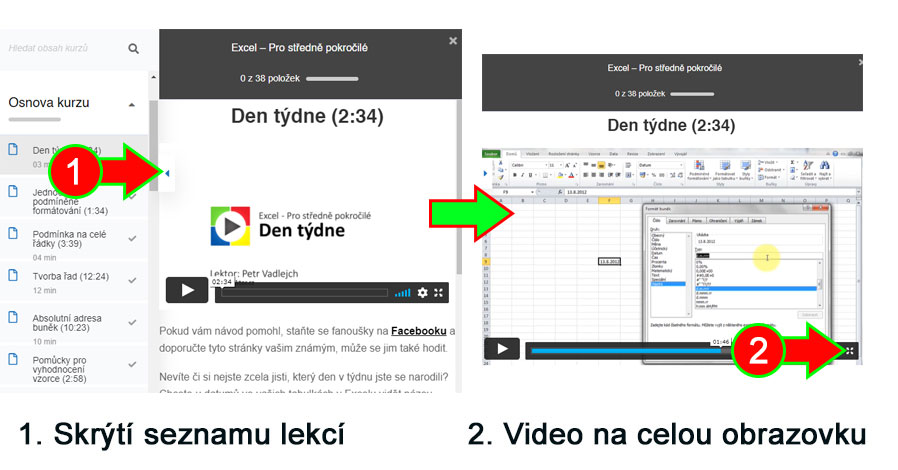
1 licence = 1 aktivace přístupu k vybranému kurzu. Délka přístupu ke kurzu (až doživotně) je vždy uvedená u konkrétního kurzu.
Daný kurz slouží pouze pro prohlížení uživatelem, který ho má aktivován na svém registrovaném účtu. Sdílení účtu nebo promítání kurzu více osobám je zakázáno a je v rozporu s podmínkami této služby.